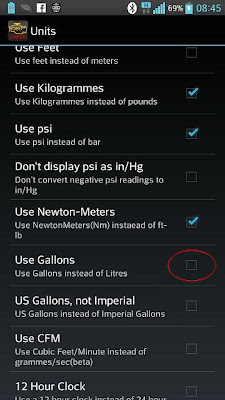Torque
หลังจากที่เราได้นำเอา ELM327 OBD2 ติดตั้งเข้าไปที่ port OBD2 ในรถแล้ว
ให้ทำการ pair bluetooth ELM327 กับ Android Device ก่อน โดยปกติแล้ว Password ที่ใช้ในการ pair จะเป็น 1234
วิธีการ pair bluetooth
| 1.เปิด Setting ดังภาพด้านข้าง | |
| 2.เลือกที่ Bluetooth | |
|
|
3.ค้นหา Device ในที่นี้จะชื่อ OBDII (อาจมีชื่อเรียกอย่างอื่นอีก เช่น Vgate หรือ ELM เป็นต้น) ให้กด Pair device โดยปกติ password ในการ pair device จะเป็น 1234 |
ขั้นตอนการติดตั้งและตั้งค่า Torque
ให้ Download file APK ที่ใช้ติดตั้งของ Torque ที่แนบอยู่ใน email มาติดตั้งใน Android device
| หลังจากติดตั้งเสร็จจะปรากฏ icon Torque ดังรูป | |
| เมื่อเปิด Program ขึ้นมา จะปรากฏดังรูปด้านข้าง จะมีการสอบถามว่าจะทำการเปิด GPS หรือไม่ ในส่วนนี้ขึ้นอยู่กับผู้ใช้งานว่าต้องการเปิดหรือไม่ (หากไม่เปิดใช้งานจะทำให้ Torque ในส่วนที่ต้องการ GPS ไม่สามารถใช้งานได้ เช่น การวัดความเร็วจาก GPS เมื่อเทียบกับที่ ECU ส่งมาว่าแตกต่างกันหรือไม่) |
|
| ให้สังเกตที่มุมบนด้านซ้ายจะมี icon เล็กๆปรากฏอยู่ หาก icon นั้นกระพริบอยู่แสดงว่ากำลังทำการเชื่อมต่อส่วนนั้นอยู่ และถ้าเชื่อมต่อเสร็จแล้ว icon จะติดค้างและไม่กระพริบอีกนั้นหมายถึงอุปกรณ์ในส่วนนั้นเชื่อมต่อและพร้อมใช้งานแล้ว โดย icon แต่ละตัวมีความหมายดังนี้ 1.รูปดาวเทียม หมายถึง GPS 2.รูปโทรศัพท์ หมายถึง Android Device ที่กำลังใช้งานอยู่ 3.รูปสีเหลี่ยมคล้ายถ่านไฟฉาย หมายถึง ELM327 4.รูปรถยนต์ หมายถึง ECU ในบริเวณมุมบนด้านขวาจะปรากฏ Profile หมายถึง Profile ของรถที่เราทำการเชื่อมต่ออยู่ จะกล่าวถึงต่อไปอีกครั้ง |
|
| ในการใช้งานครั้งแรกนั้น เราจำเป็นต้องปรับตั้งค่าใน Program Torque และ Profile ของรถให้เรียบร้อยเสียก่อน โดยมีวิธีดังนี้ 1.กดไปที่ Android menu (จะมีลักษณะสัญลักษณ์เป็นรูปขีดตามแนวขวาง 3 ขีด อยู่ใกล้กับปุ่ม Back และ Home) 2.จะปรากฏ Menu ขึ้นมาดังรูปด้านข้าง ให้ทำการเลือก Vehicle Profile เพื่อตั้งค่าต่างๆของรถท่านเสียก่อน โดยค่าที่จำเป็นก็จะมีดังนี้ - ความจุของกระบอกสูบ - น้ำหนักรถโดยรวม - ชนิดของเชื้อเพลิงที่ใช้งาน - ความจุถังเชื้อเพลิง - ปริมาณเชื้อเพลิงที่เหลืออยู่ในปัจจุบัน - ความเร็วรอบสูงสุด - ราคาเชื้อเพลิง เป็นต้น | |
| หลังจากตั้งค่า Profile รถเสร็จแล้ว ให้กลับมาที่ Torque หน้าแรกและกด Android menu อีกครั้งเพื่อเลือก Setting จะปรากฏ Torque Setting ดังรูป | |
| ให้เลือกที่ OBD2 Adapter Settingsจะปรากฏดังรูป - ที่ Connection Type ให้เลือก Bluetooth - ที่ Choose Bluetooth Device ให้เลือก ELM ที่เราได้ pair ได้ตั้งแต่ข้างตั้น หากทำการยกเลิก Only if BT was already off จะส่งผลให้เมื่อเราทำการปิด Torque จะทำการปิด BT อัตโนมัติ |
|
| ให้กลับมาที่ Torque Setting อีกครั้ง เลือกที่ Units จะปรากฏดังรูปและให้ยกเลิก Use Gallons เพื่อเปลี่ยนหน่วยเป็นลิตร |
ในการใช้งาน Torque เบื้องต้นนั้นจะมีส่วนหลักอยู่ 2 ส่วนดังนี้
- Realtime Informations คือส่วนแสดงค่าต่างที่ ECU ส่งออกมา
- Fault Codes คือส่วนที่แสดงค่า Error ต่างที่ถูกเก็บไว้ใน ECU
การเพิ่ม Gate Display
ให้ทำการเลือกที่ Realtime Informations จะพบหน้าแสดงผลดังรูป คือหน้า Gate display ที่ Torque ติดตั้งมาให้ หากไม่ประสงค์จะใช้งานเราสามารถลบออกโดยการแตะไปที่ Gate แต่ละตัวแล้วเลือก Menu Delete ได้ เราสามารถเพิ่ม Gate displayได้ทั้งหมด 7 หน้า |
|
| โดยวิธีการเพิ่ม Gate display มีดังนี้ แตะไปที่ว่างสักครู่ จะปรากฏ Menu ดังรูป ให้เลือกที่ Add Display |
|
| จะปรากฏรูปแบบของ Display ที่เราสามารถเลือกได้ขึ้นมาดังรูป | |
| หลังจากที่เลือกรูปแบบของ Display ไปแล้ว Torque จะแสดง Sensor ที่มีให้เราเลือก โดยเราสามารถเลือกได้เฉพาะ Sensor ที่มีสีเขียวเท่านั้น - สีเขียวแก่ คือ ยังไม่มีค่าใดส่งออกมา - สีเขียวอ่อน คือ มีค่าส่งออกมาแล้ว - สีดำ คือ ECU ของรถไม่ support ส่วนนี้ หลังจากเลือก Sensor เสร็จแล้ว Torque จะให้เลือกขนาดของ Gate display ก็เป็นอันสำเร็จ ปล. ในหน้า Menu ที่ไว้เพิ่ม Gate display จะมี Munu Toggle HUD Mode ไว้สำหรับสลับซ้ายเป็นขวาเพื่อให้สะท้อนภาพจาก Android device ไปที่กระจกหน้ารถได้นะครับ ใช้งานตอนกลางคืนมันยอดมากครับผม |
การค้นหา Error ที่เก็บไว้ใน ECU
| ให้เลือกที่ Check Fault Codes | |
| จะปรากฏ Display ดังรูปและให้เราแตะที่หน้าจอเพื่อเริ่ม Scan หา Error code ที่เก็บไว้ใน ECU หากมี Error codes เก็บไว้ใน ECU ก็จะปรากฏ list ของ Error ขึ้นมา เราสามารถเอา Codes ที่ปรากฏไปตรวจสอบอีกครั้งว่า Error ต่างๆที่เกิดขึ้นมานั้นเกิดจากอะไร หากต้องการที่จะลบ Error codes ออก ให้กดที่ Android menu จะมี menu ให้เราสามารถเลือกได้ว่าจะลบ Error codes ออก หรือเก็บเป็น Log ไว้ |